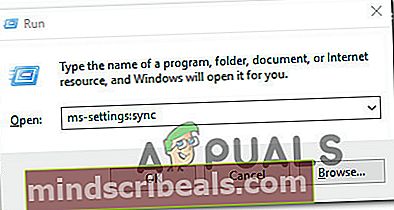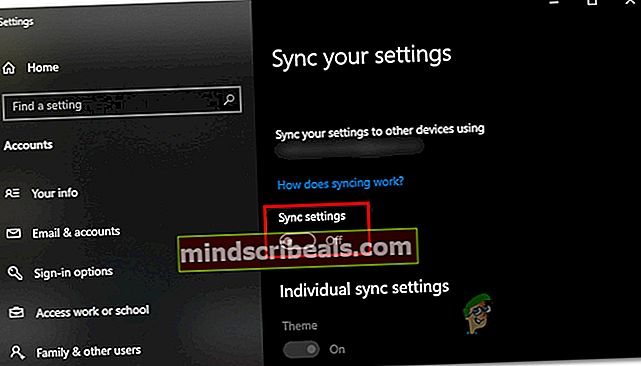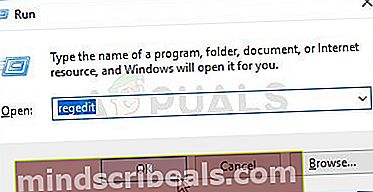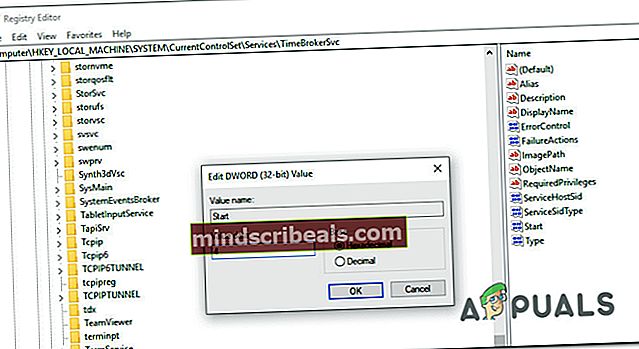Kas yra Backgroundtransferhost.exe ir ar turėčiau jį užblokuoti?
Kai kurie „Windows 10“ vartotojai praneša radę procesą, vadinamą Backgroundtransferhost.exe dažniausiai naudojamas per didelis tinklo pralaidumas. Kai kuriais atvejais paveikti vartotojai pranešė, kad tai taip pat užkemša RAM ir procesoriaus išteklius Backgroundtransferhost.exe net tada, kai kompiuteris veikia laukimo režimu. Galbūt tai nėra problema tose vietovėse, kur yra plačiajuosčio ryšio ryšys, tačiau vartotojai, kurie vis dar priversti naudoti 3G modemus, kad prisijungtų prie modelio, neturės kito pasirinkimo, kaip ieškoti būdų, kaip sumažinti „Backgroundtransferhost.exe“ tinklo naudojimą. Atrodo, kad ši problema yra išskirtinė tik „Windows 10“ kompiuteriams.

Pastaba: Kai kurie paveikti vartotojai pranešė, kad jei bandoma išjungti užduotį iš „TaskManager“, kompiuteris nedelsiant paleidžiamas iš naujo.
Kas yra Backgroundtransferhost.exe?
„Backgroundtransferhost.exe“ paslauga yra atsakinga už daugumos „Windows“ nustatymų ir vartotojo nuostatų sinchronizavimą, jei „Windows“ paskyrą naudojate keliuose įrenginiuose.
„BackgroundTranferHost“ procesą taip pat naudoja įvairios įmontuotos programos, norėdami atsisiųsti ir įkelti duomenis fone, net kai kompiuteris veikia budėjimo režimu arba žiemos miego režimu. Daugeliu atvejų daug išteklių sunaudojama todėl, kad numatytoji antivirusinė reikalauja nuskaityti failus, kurie atsisiunčiami per „Backgroundtransferhost.exe“, kai tik atsisiuntimas bus baigtas.
Ar Backgroundtransferhost.exe yra saugus?
Tikrasis „Backgroundtransferhost.exe“ yra saugus ir nekelia grėsmės jūsų sistemai. Tačiau norėdami nustatyti, kad taip yra, turite atlikti būtinus patikrinimus, kad įsitikintumėte, jog neturite užslėptos kenkėjiškos programos.
Šiais laikais dauguma kenkėjiškų programų yra sukurtos tam, kad užmaskuotų save kaip sistemos procesus, kad išvengtų saugos programų. Greičiausias būdas įsitikinti, kad turite tikrą failą, yra vietos patvirtinimas.
Norėdami tai padaryti, paspauskite „Ctrl“ + „Shift“ + „Enter“ kai įtari tai Backgroundtransferhost.exevartoja sistemos išteklius. Patekę į užduočių tvarkyklės langą, pasirinkite procesų skirtuką ir slinkite žemyn per procesų sąrašą, kol surasite Backgroundtransferhost.exe. Kai pamatysite, dešiniuoju pelės mygtuku spustelėkite jį ir pasirinkite Atidarykite failo vietą.

Jei vieta skiriasi nuo C: \ Windows \ System32,labai tikėtina, kad turite nuslėptą kenkėjišką programą. Tokiu atveju turite atlikti atitinkamus veiksmus, kad pašalintumėte virusinę infekciją iš savo sistemos. Tai atlikus, jūsų kompiuteryje turėtų būti automatiškai išspręsta didelio išteklių naudojimo problema.
Ar turėčiau išjungti Backgroundtransferhost.exe?
Mes jau nustatėme, kad tikras Backgroundtransferhost.exefailas turėtų būti patikimas ir nekelia jokios grėsmės saugumui. Šis komponentas yra visose naujausiose „Windows“ versijose, tačiau pats aktyviausias „Windows 10“, kur labiau pabrėžiamas kelių įrenginių ryšys.
Jei atlikus pirmiau pateiktą tyrimą paaiškėjo, kad jūs galbūt susiduriate su užslėptomis kenkėjiškomis programomis, labai rekomenduojame atlikti toliau nurodytus tyrimus, kad užtikrintumėte, jog pašalinsite bet kokią virusinę infekciją, kuri gali sukelti tokį elgesį.
Remiantis įvairiomis vartotojų ataskaitomis, efektyviausias būdas tai padaryti yra naudoti gilų „Malwarebytes“ nuskaitymą, kad būtų galima nustatyti ir pašalinti bet kokią kenkėjišką programą, galinčią sukelti šią problemą.

Jei jums nepatinka „Malwarebytes“, galite sekti šį straipsnį (čia), norėdami paleisti nemokamą giluminį saugumo patikrinimą. Jei vykdote nuskaitymą ir nerandate kenkėjiškų programų, galite saugiai pereiti prie kito skyriaus, kuriame aptariame, kaip išjungti Backgroundtransferhost.exeprocesą.
Kaip išjungti Backgroundtransferhost.exe?
Jei anksčiau nusprendėte, kad nesusijote su virusine infekcija, galite tęsti vieną iš toliau nurodytų būdų, kad įsitikintumėte, jog jūsų sistemos ištekliai Backgroundtransferhost.exeprocesą.
Žemiau yra keli skirtingi būdai, kuriuos kiti paveikti vartotojai sėkmingai taikė, kad užkirsti kelią arba apriboti Backgroundtransferhost.exe galimybę naudoti sistemos išteklius. Mes raginame jus laikytis galimų taisymų taip, kaip užsakėme pagal efektyvumą ir sunkumą.
Pradėkime!
1 metodas: nustatymų sinchronizavimo išjungimas
Veiksmingiausias šios problemos sprendimas yra pasinerti į paskyros nustatymus ir išjungti automatinio sinchronizavimo funkciją. Nors daugeliu atvejų tai išsprendžia problemą, tai taip pat apribos jūsų „Windows“ paskyros galimybes sinchronizuoti jūsų vartotojo nuostatas ir kitų tipų nustatymus keliuose įrenginiuose.
Tačiau jei šiame įrenginyje naudojate tik šią „Windows“ paskyrą, toliau nurodyti veiksmai jokiu būdu neturės įtakos jūsų vartotojo paskyros funkcionalumui.
Čia yra trumpas vadovas, kaip išjungti sinchronizavimo nustatymą, kuris greičiausiai paskambins ir išlaikys Backgroundtransferhost.exeprocesas užimtas:
- Paspauskite „Windows“ klavišas + R atsiverti a Bėk dialogo langas. Tada įveskite „Ms-settings: sync“teksto laukelyje ir paspauskite Įveskite atidaryti Sinchronizuokite nustatymus skirtukas Nustatymai programa.
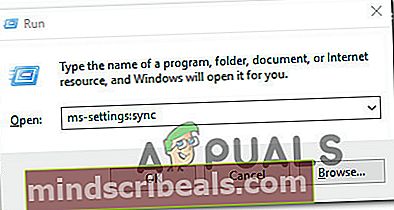
- Kai būsite Sinchronizuokite nustatymus skirtuką, pereikite į dešiniąją sritį ir slinkite žemyn į Sinchronizuoti nustatymus ekranas.
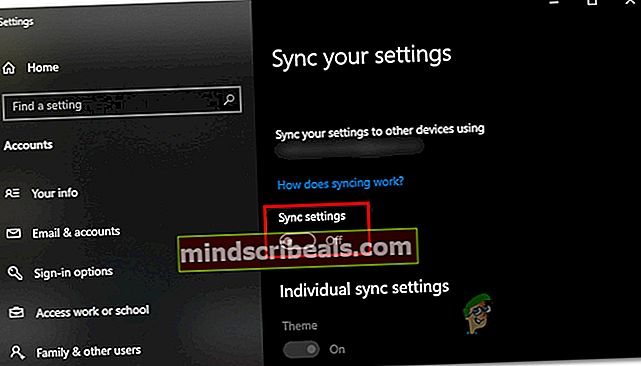
- Išjunkite perjungimą, susietą su Sinchronizuoti nustatymus, tada iš naujo paleiskite kompiuterį ir patikrinkite, ar problema vis dar kyla, kai bus baigtas kitas sistemos paleidimas.
Jei problema vis dar neišspręsta, kai bus baigta kita paleisties seka, ir vis tiek matote didelį išteklių naudojimą, susijusį su Backgroundtransferhost.exeprocesą, pereikite prie kito metodo žemiau.
2 metodas: „Time Broker“ paslaugos išjungimas
Ase pranešė keli skirtingi paveikti vartotojai. Šią konkrečią problemą taip pat gali sukelti sugadintas arba sutrikęs „Time Broker Service“ egzempliorius. Keli vartotojai, su kuriais susiduriame ir su šia problema, pranešė, kad jie pagaliau sugebėjo sustabdyti pernelyg didelį programos naudojimą Backgroundtransferhost.exeprocesą užtikrinant, kad „Time Broker“ paslauga neveiktų net ir tais atvejais, kai į ją aktyviai skambina įmontuota tarnyba.
Tai turėtų baigti išspręsti visas su sistemos ištekliais susijusias problemas Backgroundtransferhost.exeprocesą. Bet jei tai padarę susidursite su kitomis netikėtomis problemomis, galite paprasčiausiai pakeisti žemiau nurodytus veiksmus, kad grąžintumėte visus pakeitimus.
Čia pateikiamas trumpas „Time Broker“ paslaugos išjungimo naudojant registro rengyklės įrankį vadovas:
- Paspauskite „Windows“ klavišas + R atidaryti Vykdyti dialogo langą. Tada teksto laukelyje įveskite „Regedit“ ir paspauskite Įveskite atidaryti registro rengyklę. Kai paragino UAC (vartotojo abonemento kontrolė),spustelėkite Taip suteikti administracines privilegijas.
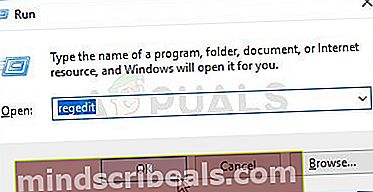
- Įėję į registro rengyklę, naudokite kairįjį sritį norėdami pereiti į šią vietą:
HKEY_LOCAL_MACHINE \ SYSTEM \ CurrentControlSet \ Services \ TimeBroker
Pastaba: Taip pat galite įklijuoti vietą tiesiai į naršymo juostą, kad iškart pasiektumėte.
- Kai atvyksite į reikiamą vietą, eikite žemyn į dešiniąją sritį ir dukart spustelėkite Pradėti vertė.
- Viduje Redaguoti „Dword“ (32 bitų) reikšmę langą, nustatykite Bazė į Šešioliktainis ir Vertės duomenys į 4 ir spustelėkite Gerai, kad išjungtumėte Laiko brokeris paslaugą.
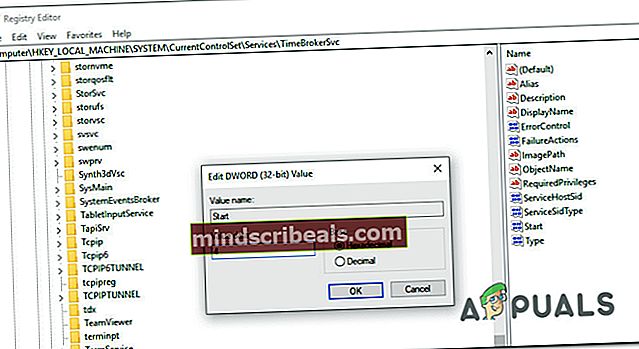
- Kai šis pakeitimas bus įvykdytas, iš naujo paleiskite kompiuterį ir patikrinkite, ar problema buvo išspręsta, kai bus baigta kita paleisties seka.